[iOS 17/18最新アップデート]iOS 17/18でiPhoneのロックを解除またはパスワードをリセットする方法
 Kiyoko Tōru
Kiyoko Tōru- 更新日:2024-09-06 カテゴリ: ios17
iPhone のパスコードを忘れたため、iOS 17/18 で iPhone のロックを解除したいのですが、DFU またはリカバリ モードを使用して iPhone をワイプし、バックアップを復元するように言われました。機能しません。iTunes に接続するように求められますが、iTunes に接続していません。 iTunes. iPhoneのロックを解除する最も簡単な方法は何ですか?
同様の問題に直面している場合、あなたは一人ではありません。多くの iPhone ユーザーは、パスコードを忘れたためにデバイスからロックアウトされることにイライラしています。幸いなことに、この記事は、そのプロセスをガイドするためにここにあります。 iOS 17/18でiPhoneのロックを解除する方法 と iPhoneのパスコードを変更後72時間以内にリセットする方法.
- パート 1: パスコードや Face ID を使用せずに iOS 17/18 で iPhone のロックを解除する方法
- 1.1 iOS 17/18 で iPhone のロックを解除するための最良のツール - UltFone [無料トライアル]
- 1.2 iOS 17/18 で iPhone のロックを解除する方法を説明する短いビデオ [2 分ぐらい]
- 1.3 iTunesを使用してiOS 17/18でiPhoneのロックを解除する方法
- 1.4 iOS 17/18でiCloud経由でiPhoneパスコードをバイパスする方法
- パート2: データを失わずにiOS 17/18でiPhoneのロックを解除する方法
- 2.1 iOS 17/18 でパスコード/Face ID/Touch ID を使用して iPhone のロックを解除する
- 2.2 iOS 17/18で iPhoneのロックを解除した後、以前のバックアップデータを復元する
- パート 3: 【iOS 17最新ニュース】72時間以内にiPhoneのパスコードを以前のパスコードにリセットする
パート 1: パスコードやFace IDを使用せずにiOS 17/18でiPhoneのロックを解除する方法
1.1 iOS 17/18でiPhoneのロックを解除するための最良のツール - UltFone [無料トライアル]
iOS 17/18ではパスコードなしで iPhoneのロックを解除するのに苦労していますか? これ以上見る必要はありません UltFone ツールキット。 この強く推奨されるツールは、iPhone へのアクセスを簡単に取り戻すための究極のソリューションです。
- 安心・安全: UltFone Toolkit では、データの安全性が最優先事項です。
- 高速かつ効率的: UltFone Toolkit の高速ロック解除アルゴリズムにより、迅速なロック解除プロセスが保証されます。
- 100% の成功率: UltFone Toolkit には、iPhone のロック解除に成功した実績があります。
- 専門的なスキルは必要ありません: UltFone ツールキッを使用するのに技術専門家である必要はありません。
- iTunes/iCloudは必要ありません: UltFone ツールキッ iPhone のロックを解除するために iTunes や iCloud に依存する必要がなくなります。
UltFone ツールキットを使用して iOS 17/18 で iPhone のロックを解除する利点:
UltFone iPhone Unlockを使用して iPhone のロックを解除する手順を確認し、パスコードを忘れたり、Face ID を無効にしたりすることに関連する一般的な問題に対処しましょう!
- ステップ1iPhone画面ロック解除をダウンロードして、コンピュータで「iOS 画面ロック解除」機能を選択し、「開始」をクリックして iPhone パスコードのバイパスを開始します。
- ステップ2iPhone をコンピュータに接続すると、ソフトウェアが自動的に iPhone を検出し、メイン インターフェイスで [次へ] をクリックします。
- ステップ3保存パスを選択し、「ダウンロード」をクリックして最新のファームウェア パッケージをダウンロードします。
- ステップ4「削除開始」をクリックしてiPhoneパスコードバイパスプロセスを開始します。
- ステップ5おめでとうございます! iPhone のパスコードは正常にバイパスされました。以前の iTunes または iCloud バックアップから iOS 17/18 を使用して iPhone を復元できます。






1.2 iOS 17/18 で iPhone のロックを解除する方法を説明する短いビデオ [2 分ぐらい]
わずか 2 分で、UltFone iPhone Unlock を使用して、手間をかけずに iPhone へのアクセスを取り戻す方法が明確に理解できます。
1.3 iTunesを使用してiOS 17/18でiPhoneのロックを解除する方法
iTunes を使用して iOS 17/18 で iPhone のロックを解除することは、デバイスへのアクセスを取り戻すのに役立つ信頼できる方法です。
プロセスに入る前に、必要な準備が整っていることを確認することが重要です:
- Windows 8 以降を実行しているコンピューターで続行してください。
- 最新バージョンの iTunes がパソコンにインストールされています。
- USB ケーブル。
- iTunes を使用した iPhone のロック解除に関する専門的な知識が必要です。
- データ損失や潜在的な障害などのリスクに対する忍耐力と精神的な準備が必要です。
それでは、iTunes を使用して iOS 17/18 で iPhone のロックを解除するための段階的な手順を詳しく見てみましょう:
ステップ1. 使い慣れたコンピューターがあることを確認してください デバイスを同期する 前に。
ステップ2. ロックを解除した iPhone をコンピュータに接続し、 iTunesを開きます。
ステップ3. デバイスの「概要」タブをクリックし、次の場所に移動します。
ステップ4. 次のオプションを見つけます iPhoneを復元する それをクリックして、iOS 17/18 で iPhone のロックを解除します。

1.4 iOS 17/18でiCloud経由でiPhoneパスコードをバイパスする方法
iOS 17/18 を実行している iPhone でパスコードをバイパスする場合、iCloud の使用が効果的な解決策となる可能性があります。
プロセスに入る前に、必要な準備が整っていることを確認することが重要です:
- iPhoneのApple IDとパスワード。
- ロックされた iPhone では「探す」機能が有効になっています。
- ロックされた iPhone にはアクティブなインターネット接続があります。
- iCloud を使用するためにブラウザにアクセスできる携帯電話またはコンピュータがあります。
- 潜在的な挫折やデータ損失に対する忍耐と精神的な準備が必要です。
iOS 17/18でiPhoneのパスコードをバイパスしてiCloud経由で に含まれる手順を詳しく見てみましょう:
ステップ1: 好みのブラウザを開いて iCloud.com に移動し、ロックされた iPhoneのApple ID とパスワードを使用してサインインします。
ステップ2: 利用可能な機能の中から「iPhoneを探す」を見つけてクリックします。
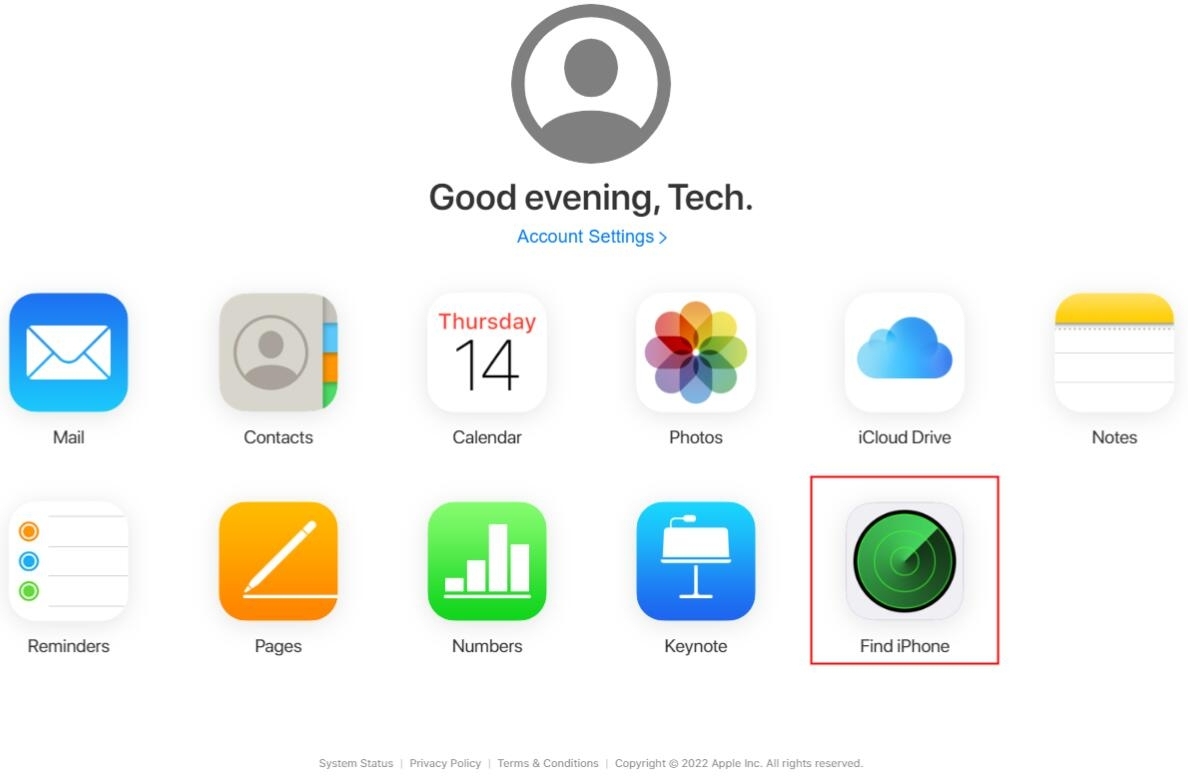
ステップ3: Apple ID のパスワードを入力して、iCloud へのアクセスを認証します。
ステップ4:「すべてのデバイス」を選択し、表示されたリストからロックされたiPhoneを選択します。
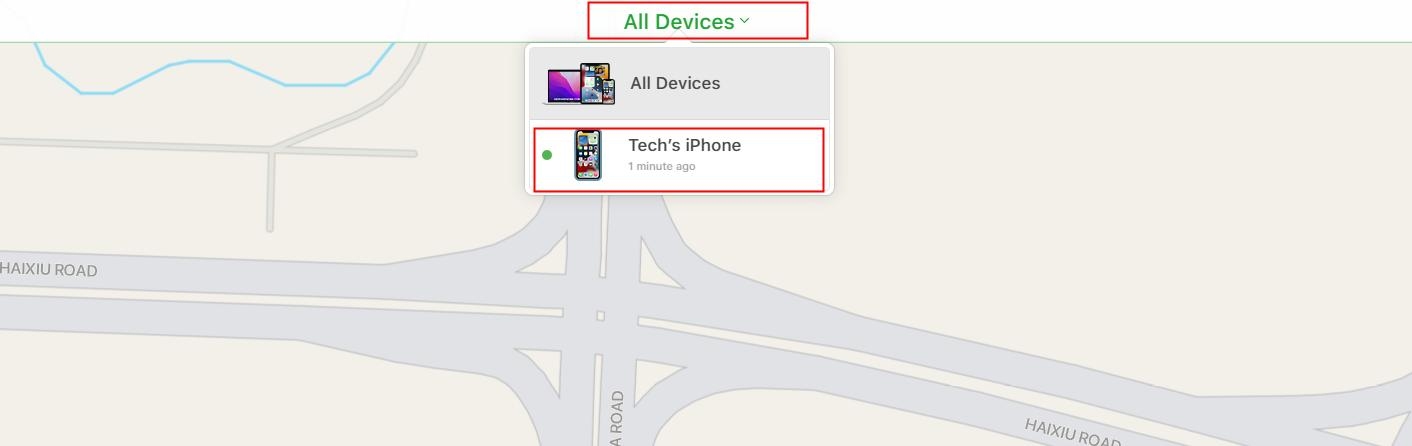
ステップ5: 「iPhoneを消去」ボタンをクリックし、「消去」をタップしてアクションを確認します。
ステップ6: 消去プロセスを続行するように求められたら、Apple ID のパスワードを入力します。
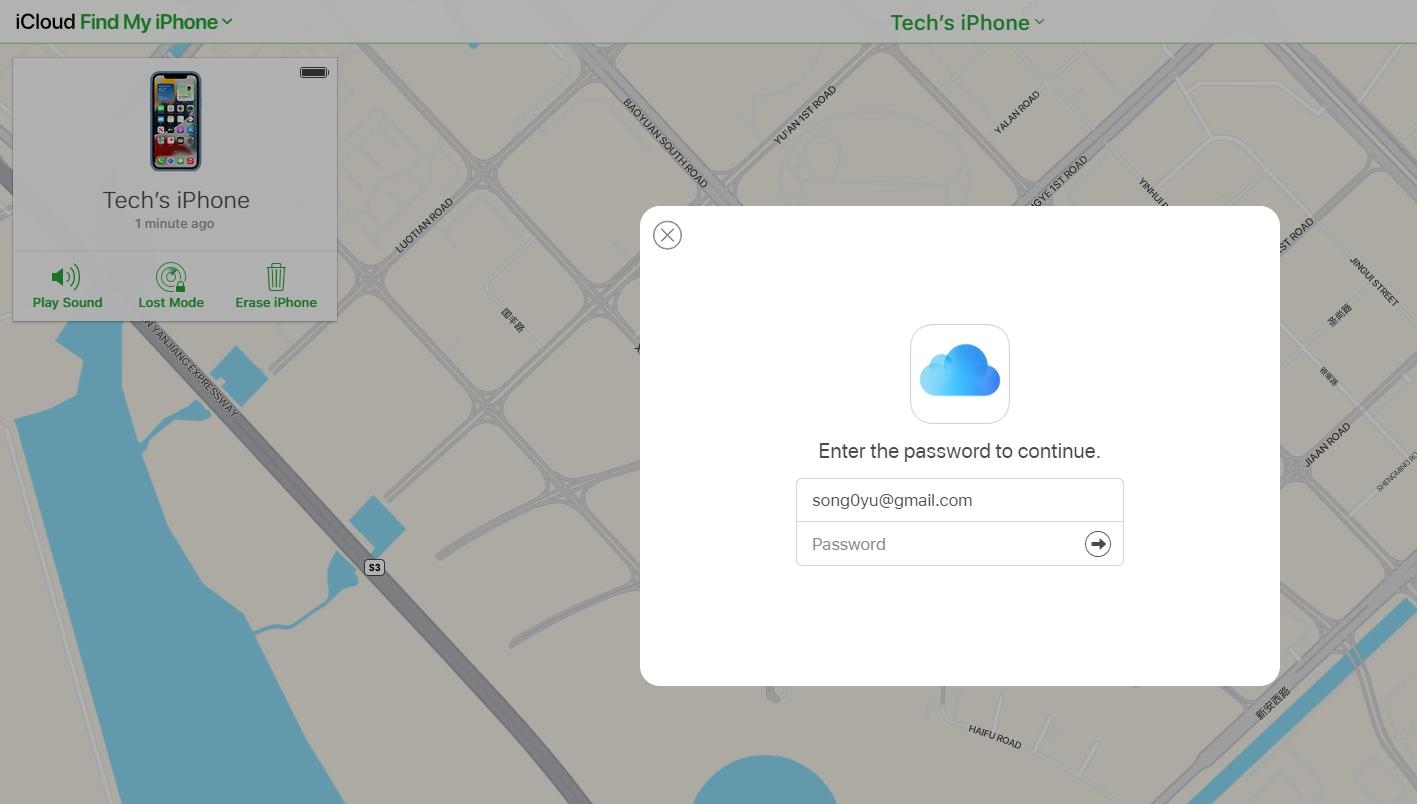
ステップ7: Apple ID に接続されている信頼できるデバイスは確認コードを取得します。確認のために iCloud インターフェースにコードを入力してください。
ステップ8: 電話番号を入力し、「次へ」をクリックして続行します。
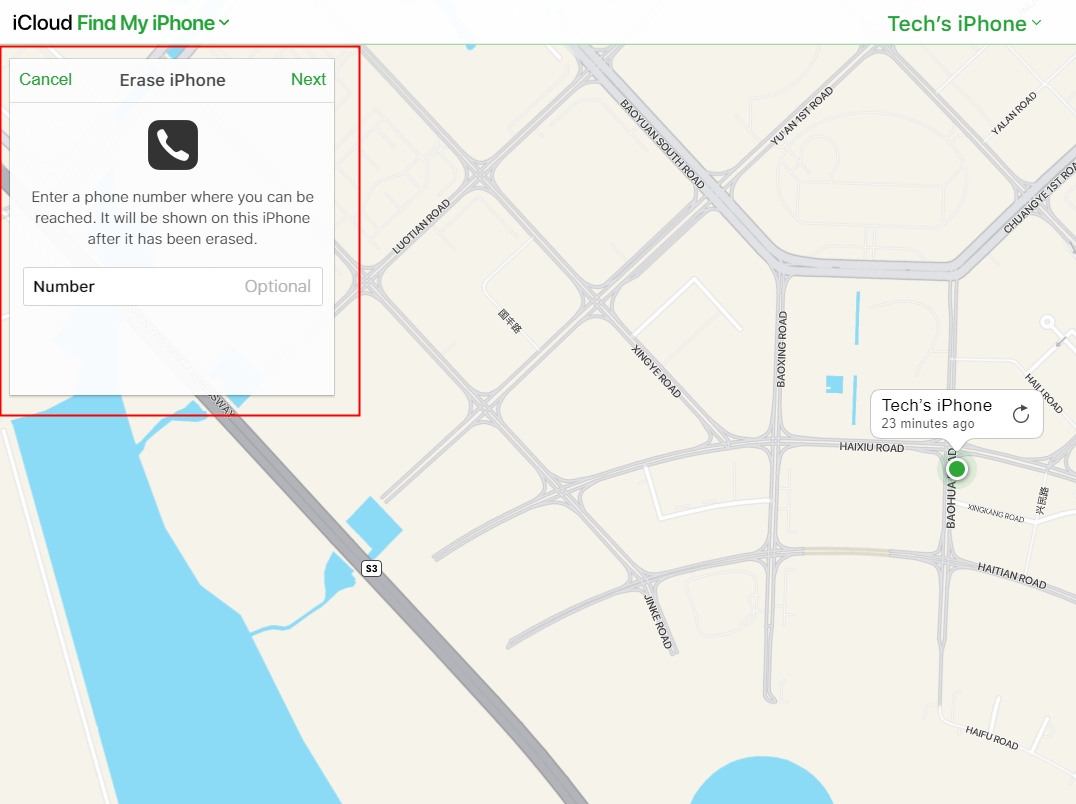
ステップ9: iPhone のリセットが開始され、完了すると通知が届きます。
ステップ10: iPhone を再起動し、Apple ID とパスワードを入力し、最後にデバイスの新しい画面パスコードを設定します。
パート 2: データを失わずに iOS 17/18 で iPhone のロックを解除する方法
2.1 iOS 17/18 でパスコード/Face ID/Touch ID を使用して iPhone のロックを解除します
パスコード: iPhone を起動し、ロック画面にパスコードを入力し、ホーム画面とインストールされているアプリにアクセスします。
顔認証: iPhone 13 をタップまたは持ち上げて起動し、Face ID で顔をスキャンし、上にスワイプしてロックを解除してデバイスを安全に使用します。
タッチID (iPhone 13 には適用されません): iPhone 13 ではタッチID は利用できませんが、パスコードと 顔認証を使用して安全かつ便利なロック解除を行うことができます。
iOS 17/18 で iPhone のロックを解除し、デバイスの機能へのシームレスなアクセスを楽しむための手間のかからない方法を発見してください。
2.2 iOS 17/18でiPhoneのロックを解除した後、以前のバックアップデータを復元する
データを失わずに iOS 17/18 で iPhone のロックを解除する方法はありますか? 別の便利な方法を試すこともできます: 最初に iPhone をバックアップし、次に Ultfone などの任意の方法を使用してロックを解除し、最後に iPhone のバックアップを復元します。
iPhone をバックアップする方法は次のとおりです: iTunes、iCloud、UltFone iOS データ マネージャー (iPhone を無料でバックアップ)。
バックアップを作成していない場合、またはロック解除後にデータ損失が発生した場合は、 UltFone iOS データ修復 を使って、バックアップがなくても、このアプリを使用して iPhone データを復元できます。
パート 3: 72 時間以内に iPhone のパスコードを以前のパスコードにリセットする [iOS 17 最新ニュース]
最新の iOS 17 アップデートで、Apple は次のことを可能にする便利な機能を導入しました。 変更後72時間以内に古いパスワードを使用してiPhoneのパスワードをリセットしてください。仕組みは次のとおりです:
ステップ1: パスワードを変更した後、新しいパスワードを複数回間違えて入力すると、1 分後に再試行するよう iPhone に表示されます。
ステップ2: 古いパスワードを使用してパスワードをリセットするには、ロック画面の右下隅にある「パスワードを忘れた場合」オプションをタップします。
ステップ3: プロンプトが表示されたら古いパスワードを入力すると、パスワードを以前のパスワードにリセットできるようになります。
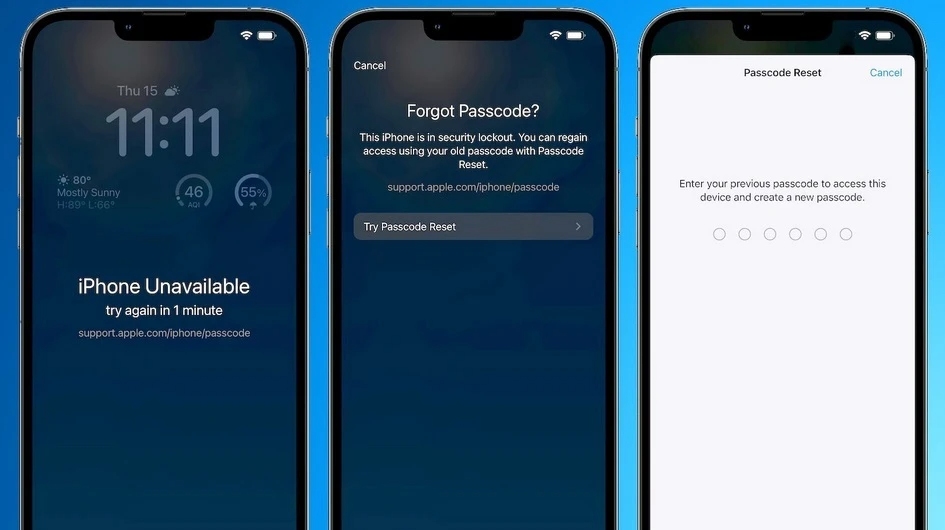
パスワード変更後72時間以内に iPhoneの新しいパスコードを以前のパスコードでリセットしてください。 これらの方法があなたの状況でうまくいかない場合は、UltFone iPhone Unlockを試してみることを検討してください 。
まとめ
迷っているなら iOS 17/18でiPhoneのロックを解除する方法、UltFone iPhone Unlockを試してください。 この記事で説明する簡単な手順に従うことで、ロックされた iPhone へのアクセスを簡単に回復し、重要なデータを取得し、デバイスの可能性を最大限に引き出すことができます。
 Kiyoko Tōru
Kiyoko Tōru